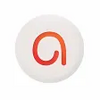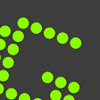Effizenz steigern: Schnell und einfach Screencasts erstellen
Effizenz steigern: Schnell und einfach Screencasts erstellen
Bewertung: (43 Stimmen)
Programm-Lizenz: Kostenlos
Hersteller: Atomi Systems, Inc.
Version: 8.2.0
Läuft unter: Windows
Bewertung:
Programm-Lizenz
(43 Stimmen)
Kostenlos
Hersteller
Version
Atomi Systems, Inc.
8.2.0
Läuft unter:
Windows
Vorteile
- Ermöglicht es Ihnen, direkt von Ihrem Bildschirm aus zu übertragen und aufzunehmen.
- Mit den Bearbeitungswerkzeugen können Sie die aufgezeichnete Präsentation ändern und Dateien und Voiceover hinzufügen.
- Es gibt viele Exportoptionen für Bild-, Dokument- und Videodateitypen.
Nachteile
- Die Lernkurve für die fortgeschrittenen Funktionen ist sehr steil, Sie werden Zeit brauchen, um das Programm zu erlernen.
- Die höchste Exportauflösung ist 1080p, also keine 4K-Videos.
ActivePresenter ist ein Screencasting- und Bildschirmaufnahmeprogramm, das für Präsentationen verwendet werden kann. Damit können Sie alles aufzeichnen, was Sie gerade auf dem Bildschirm machen. Sie können wählen, ob das Video live angezeigt werden soll, oder ob Sie das Video speichern und zu einem späteren Zeitpunkt zeigen möchten. Es gibt sowohl eine kostenlose als auch eine kostenpflichtige Version mit unterschiedlichen Funktionen.
Grundlegende Funktionen
ActivePresenter ist ein Programm, mit dem Sie Ihren Bildschirm übertragen und aufzeichnen können, was Sie gerade tun. Viele Leute verwenden Programme wie dieses, um Lernprogramme zu erstellen, die andere Leute sehen können. So können Sie sich zum Beispiel selbst bei der Verwendung eines Programms aufnehmen und die verschiedenen Werkzeuge erklären. Die Leute können sich das dann ansehen und lernen, wie man das Programm benutzt. Anstatt eine separate Kamera für die Aufnahme Ihres Bildschirms zu verwenden, die bestenfalls eine minderwertige Qualität hätte, wird direkt aufgezeichnet, was auf dem Bildschirm geschieht.
Mit diesem Programm können Sie das, was Sie gerade tun, einem Live-Publikum vorführen, aber Sie können auch die aufgezeichneten Videos bearbeiten und dem Video Voiceover und Effekte hinzufügen. Anschließend müssen Sie die Präsentation exportieren, damit andere Personen sie sehen können. Es gibt viele verschiedene Exportoptionen, die Sie wählen können.
Sie können die Präsentation als statische PNG- oder JPEG-Bilder, als HTML-Diashow, als PDF oder in verschiedenen Office-Formaten wie Word, PowerPoint oder Excel exportieren. Außerdem gibt es mehrere Videoformate wie AVI, WMV, MP4, MKV und WebM. Die Dauer des Exports hängt von der Länge der Aufzeichnung und dem gewählten Dateiformat ab, dauert aber in der Regel nicht allzu lange.
Bearbeitung
Obwohl ActivePresenter kein vollwertiger Video-Editor ist, bietet es Ihnen Bearbeitungsfunktionen, die Sie für die Bildschirmaufzeichnungen verwenden können. Dies funktioniert in begrenztem Umfang auch bei Live-Castings. Mit der Bearbeitungsfunktion können Sie die Präsentation durchgehen und sehen, ob ein Abschnitt entfernt werden sollte. Wenn Ihnen zum Beispiel bei der ersten Aufnahme ein Fehler unterlaufen ist, können Sie diesen vor dem Exportieren des endgültigen Videos löschen.
Sie können der Präsentation auch viele neue Elemente hinzufügen, bevor Sie sie exportieren. Sie können ein separates Voiceover aufnehmen und es über die Aufnahme legen. Damit können Sie in das Thema einführen oder erklären, was Sie gerade tun. Mit den Bearbeitungswerkzeugen können Sie außerdem Notizen, Grafiken und sogar andere Videos hinzufügen.
Erweiterungen
Es gibt mehrere Möglichkeiten, die gesamte Präsentation zu verbessern und sie ansprechender zu gestalten. Mit ActivePresenter können Sie Quizfragen einfügen, mit denen die Zuschauer bewerten können, wie gut sie aufgepasst haben, Verzweigungsszenarien, damit sie auswählen können, was als Nächstes passiert, und Anwendungssimulationen, bei denen sie sehen können, was passiert, wenn sie auf etwas klicken.
Dadurch wird die Präsentation insgesamt aufgewertet und für das Publikum noch interessanter. Nicht nur das: Ein engagierter Zuschauer behält oft mehr und hat das Gefühl, dass die Präsentation wertvoller war. Das kann wichtig sein, wenn Sie die Präsentationen verkaufen oder sicherstellen müssen, dass der Betrachter wichtige Informationen behält.
Kostenlose und kostenpflichtige Versionen
Sie können zwischen einer kostenlosen und einer kostenpflichtigen Lizenz wählen. Im Gegensatz zu vielen anderen Programmen, die der Aufnahme ein Wasserzeichen hinzufügen, enthält die kostenlose Version keine Wasserzeichen und zeichnet sogar in HD-Qualität auf. Das ist bei kostenlosen Programmen sehr selten, so dass Sie dieses Programm für professionelle Aufnahmen verwenden können. Die kostenlose Version schränkt allerdings die Anzahl der Tools ein, die Sie verwenden können. So stehen Ihnen beispielsweise nicht so viele Werkzeuge für Quizze, Verzweigungspfade oder das Hinzufügen anderer Dateien zu Ihrer Präsentation zur Verfügung.
Mit der kostenpflichtigen Version haben Sie Zugang zu allen Werkzeugen. Es könnte eine gute Idee sein, zunächst die kostenlose Version zu erwerben und zu sehen, ob Sie Zugang zu allen Werkzeugen für Ihre Präsentationen benötigen.
Vorteile
- Ermöglicht es Ihnen, direkt von Ihrem Bildschirm aus zu übertragen und aufzunehmen.
- Mit den Bearbeitungswerkzeugen können Sie die aufgezeichnete Präsentation ändern und Dateien und Voiceover hinzufügen.
- Es gibt viele Exportoptionen für Bild-, Dokument- und Videodateitypen.
Nachteile
- Die Lernkurve für die fortgeschrittenen Funktionen ist sehr steil, Sie werden Zeit brauchen, um das Programm zu erlernen.
- Die höchste Exportauflösung ist 1080p, also keine 4K-Videos.